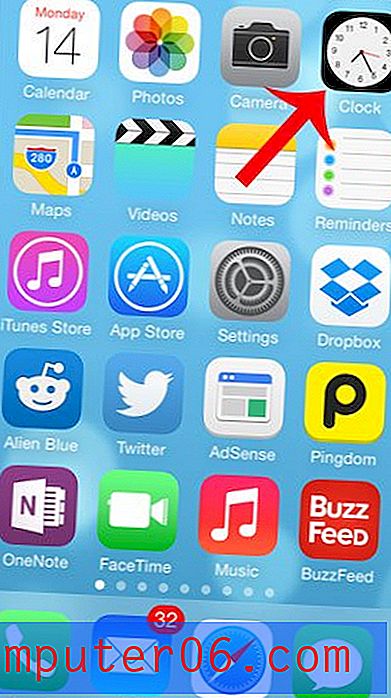Jak odłączyć się od Wi-Fi i połączyć się z siecią komórkową na iPhonie 6
W idealnych sytuacjach większość użytkowników iPhone'a wolałaby korzystać z sieci Wi-Fi w sieci komórkowej. Wiele sieci Wi-Fi jest szybszych niż sieci komórkowe (a nawet możesz używać Wi-Fi zamiast komórkowej do nawiązywania połączeń, jeśli korzystasz z Verizon), a dane używane w Wi-Fi nie liczą się do miesięcznego przydziału danych twojego planu komórkowego.
Niestety niektóre sieci Wi-Fi mogą być bardzo wolne, prawie do momentu, w którym zastanawiasz się, czy mają nawet dostęp do Internetu. Ale iPhone nie będzie priorytetem dla szybszej sieci komórkowej niż wolniejszej sieci Wi-Fi, co może sprawić, że będziesz musiał czekać na załadowanie strony internetowej. W takich sytuacjach zwykle bardziej wydajne jest odłączenie się od sieci Wi-Fi i skorzystanie z połączenia komórkowego.
Wyłącz Wi-Fi i połącz się z siecią komórkową w iOS 8
Kroki w tym artykule zostały napisane przy użyciu iPhone'a 6 Plus w systemie iOS 8. Kroki te zakładają, że użytkownik jest obecnie podłączony do sieci Wi-Fi, ale zamiast tego chce skorzystać z sieci komórkowej. Pamiętaj, że korzystanie z danych po połączeniu z siecią komórkową spowoduje wykorzystanie danych komórkowych z abonamentu miesięcznego.
Krok 1: Przesuń palcem w górę od dołu ekranu, aby wyświetlić Centrum sterowania .
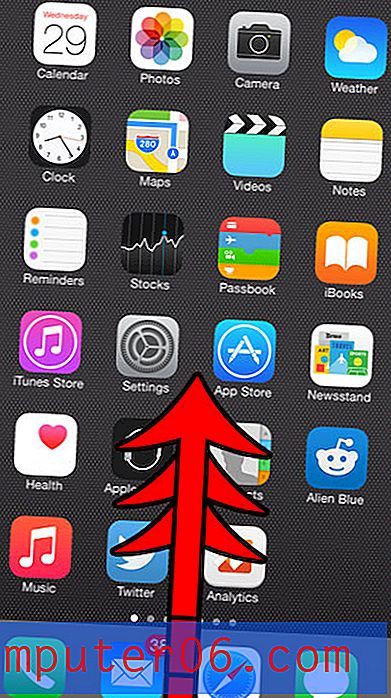
Krok 2: Naciśnij przycisk Wi-Fi, aby go wyłączyć. Wi-Fi jest wyłączane, gdy przycisk jest szary, jak na obrazku poniżej.
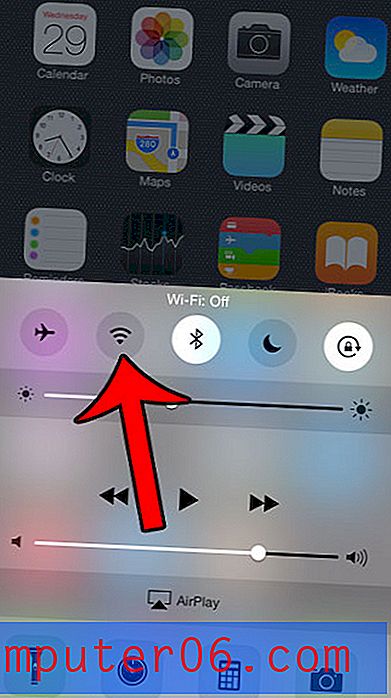
Wszelkie dane, których teraz używasz, takie jak korzystanie z Facebooka, przeglądanie Internetu lub oglądanie filmów Netflix, będą wykorzystywać dane komórkowe. Jeśli wyłączenie Wi-Fi jest rozwiązaniem tymczasowym, pamiętaj, aby włączyć je później. Wykorzystanie danych komórkowych może się szybko zsumować, szczególnie jeśli przesyłasz strumieniowo wiele filmów.
Jeśli nie możesz połączyć się z Internetem, gdy jesteś podłączony do sieci komórkowej, dane komórkowe mogą zostać wyłączone. Możesz sprawdzić to ustawienie, otwierając menu Ustawienia -
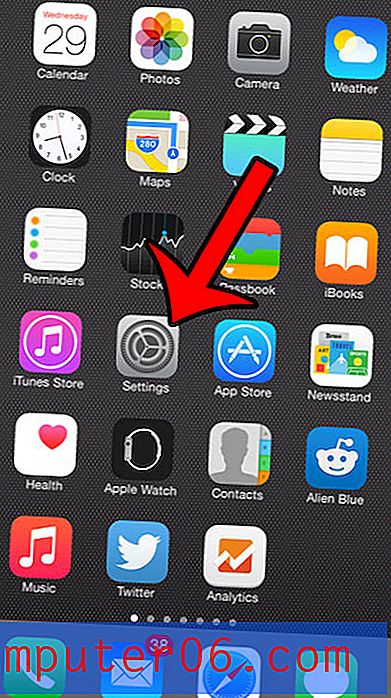
Następnie wybierz opcję Komórkowy u góry ekranu.
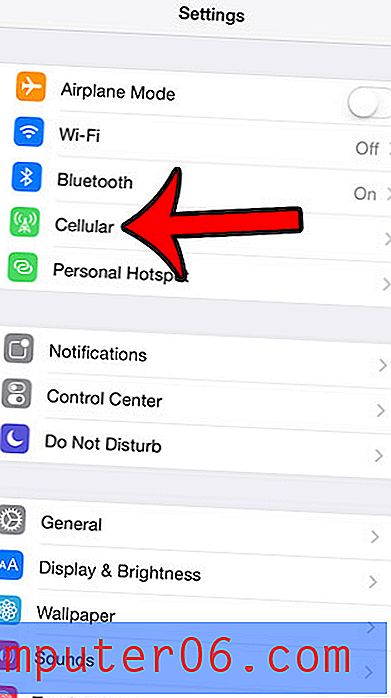
Sprawdź, czy przycisk po prawej stronie Dane komórkowe jest włączony, jak na obrazku poniżej.
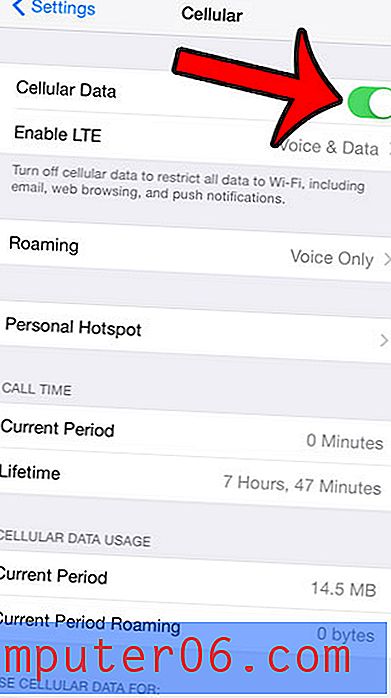
Jeśli ten przycisk jest włączony, dane komórkowe mogą być wyłączone dla określonej aplikacji. Przewiń w dół do sekcji Użyj danych komórkowych dla, a następnie potwierdź, że dane komórkowe są włączone dla aplikacji, której chcesz używać w sieci komórkowej.
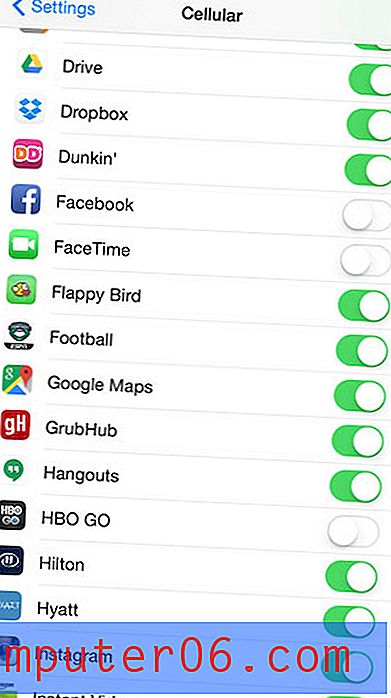
Na powyższym obrazku dane komórkowe są wyłączone dla Facebooka, FaceTime i HBO Go.
Czy Twój iPhone łączy się z niewłaściwą siecią Wi-Fi? Ten przewodnik pokaże Ci, jak zapomnieć o sieci, z którą iPhone łączy się automatycznie.